第一步:百度-->vm虚拟机并下载
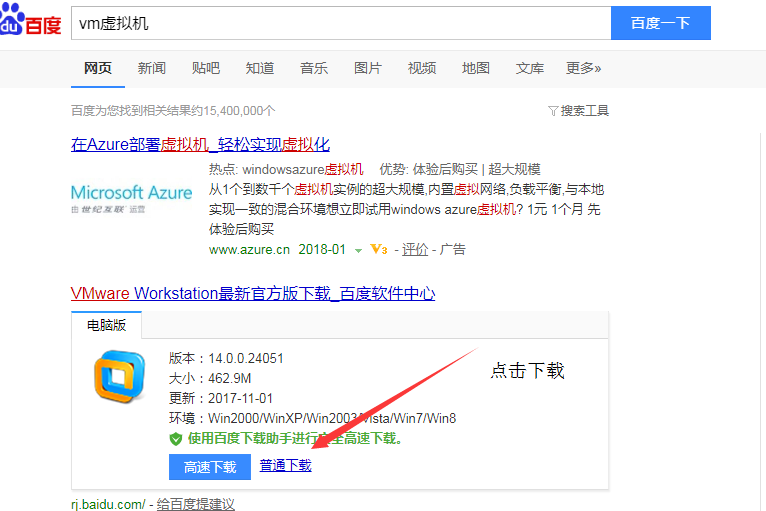
第二步:安装虚拟机,这里不做过多解释,点击下一步即可。
第三步:下载centos(根据自己电脑的版本下载相应的centos版本)
centos下载地址:https://www.centos.org 这里我们选择的是centos的新版本。
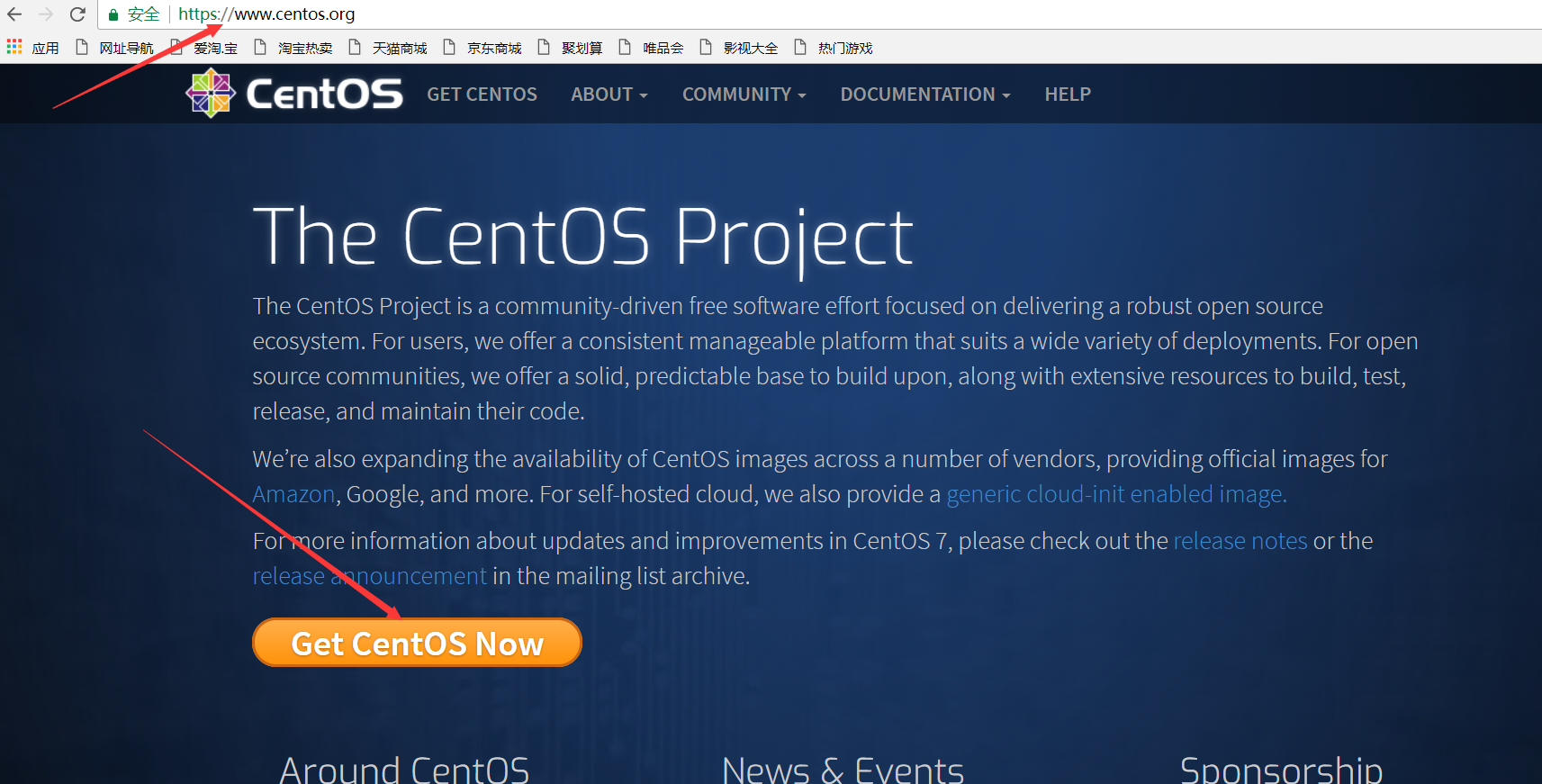
第四步:选择DVD镜像。

第五步:选择第一个就行,点击下载,文件大小在4.2G左右。
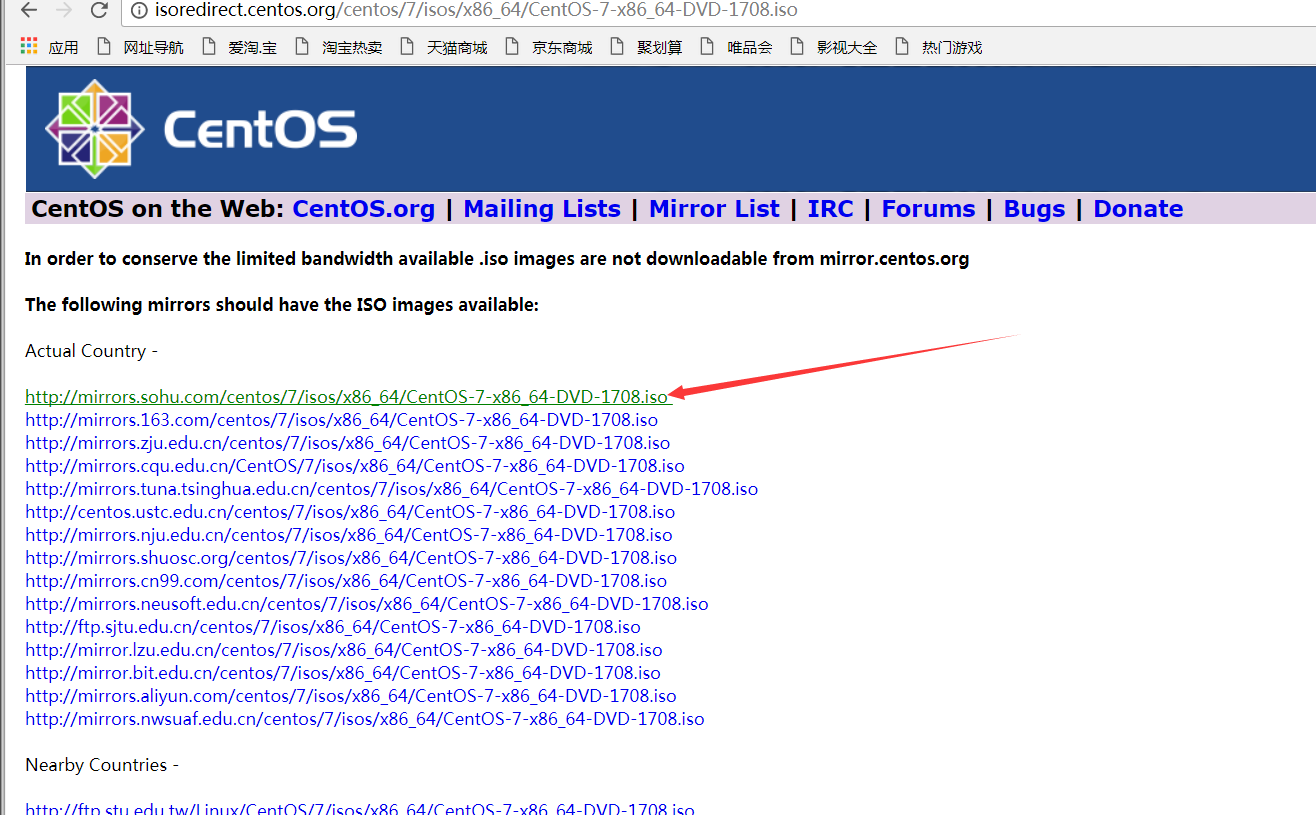
第六部:打开vmware创建虚拟机
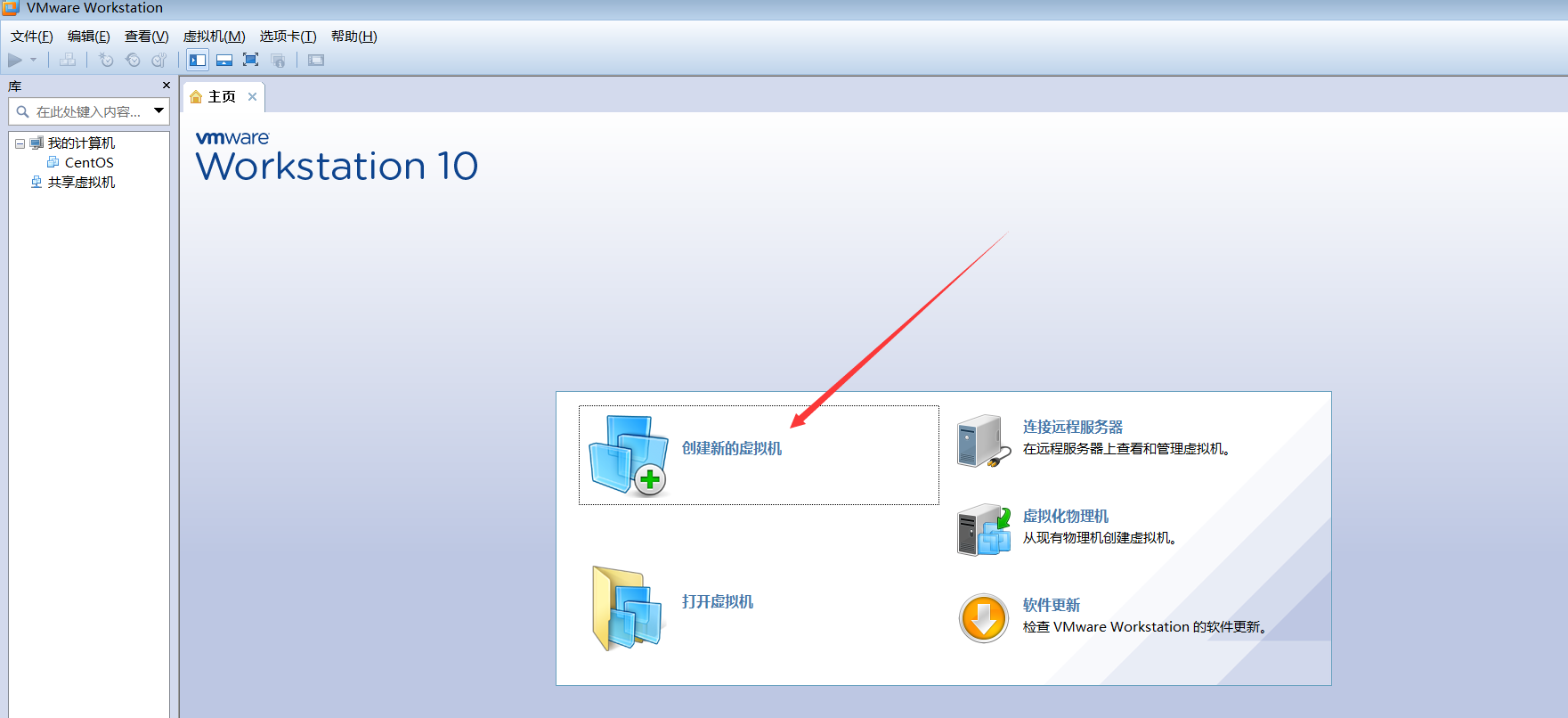
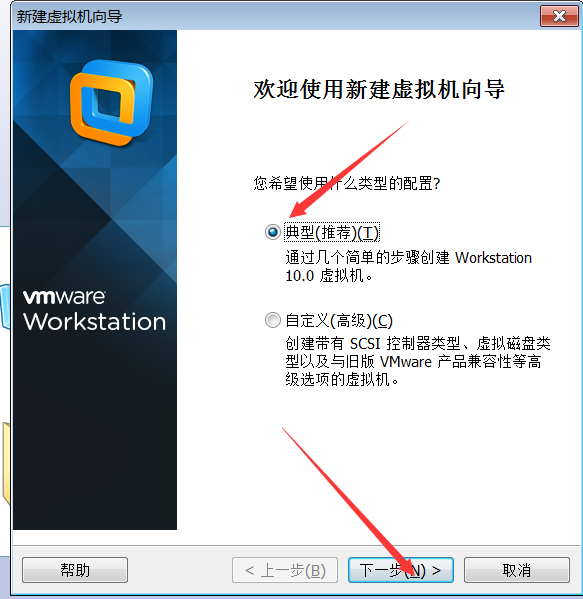
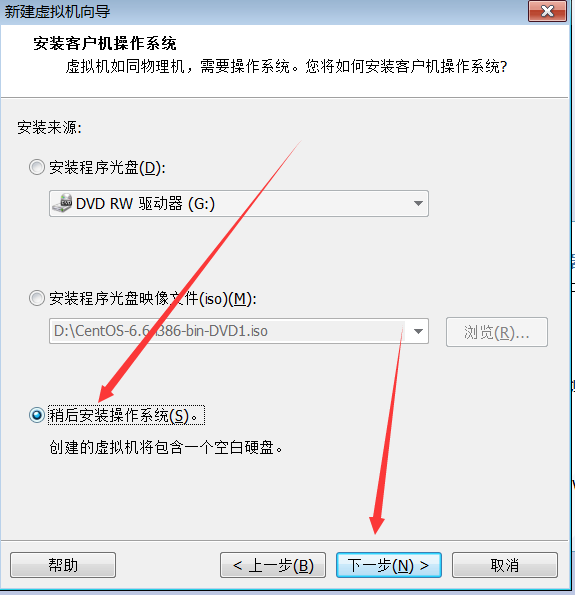
这里注意:选择Linux,版本需要选择CentOS 64位
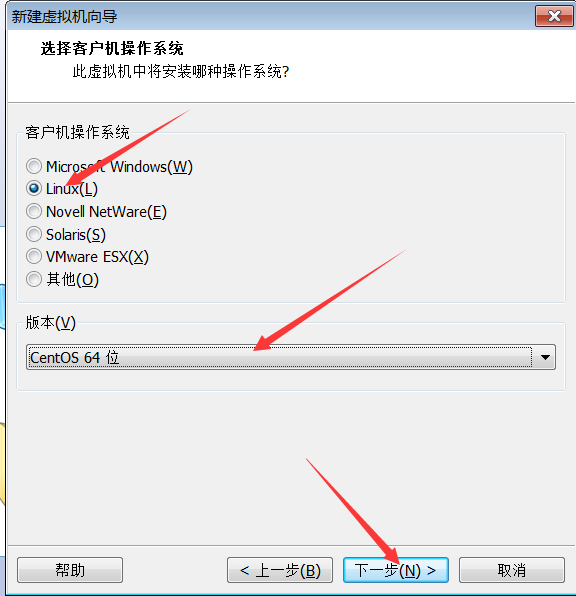
这里的位置是指:虚拟机安装完成后所存放的位置
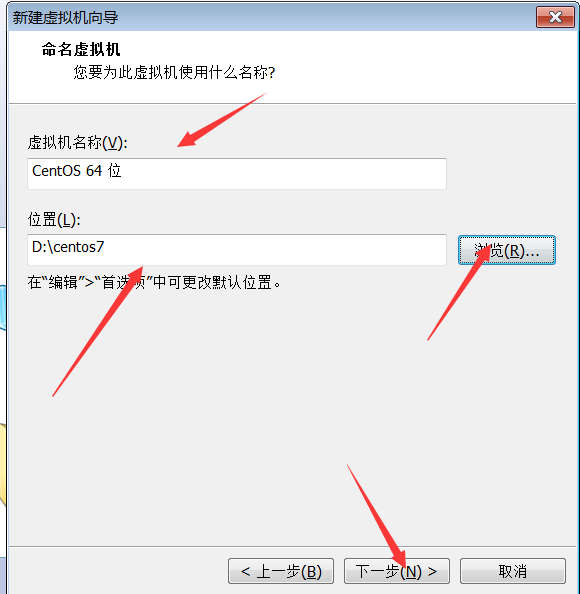
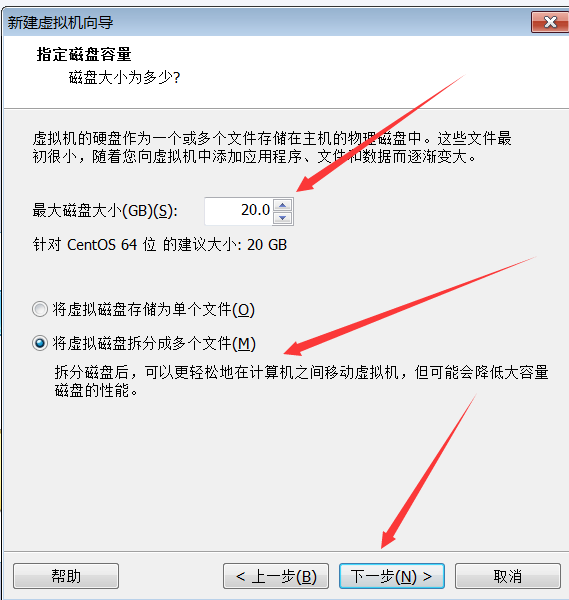
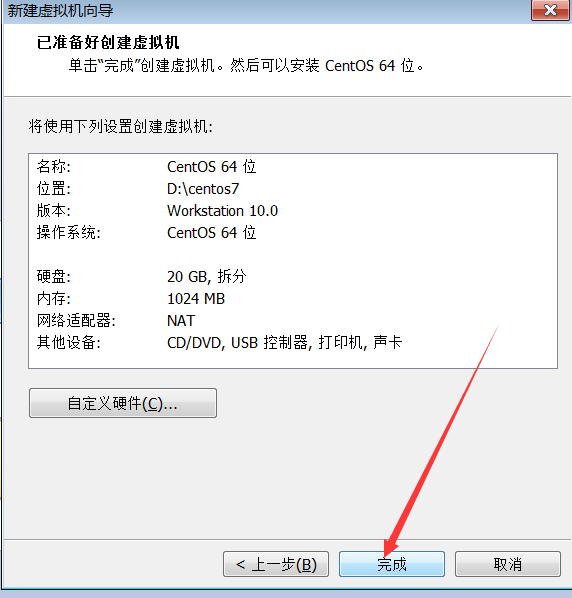
第六步:双击内存就会自动打开虚拟机设置页面
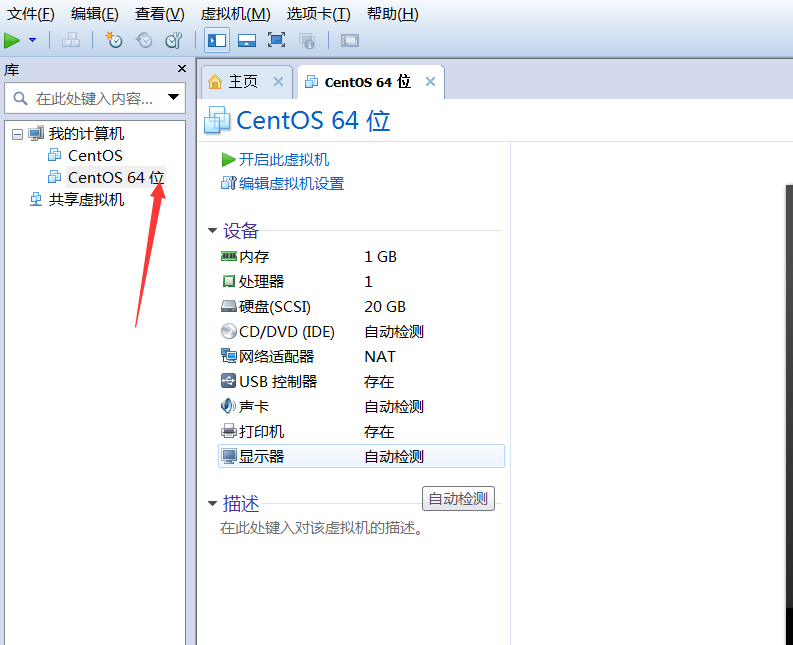
网路适配器: 状态为启动时链接,网络连接为NAT 表示和主机共享共同的网络。
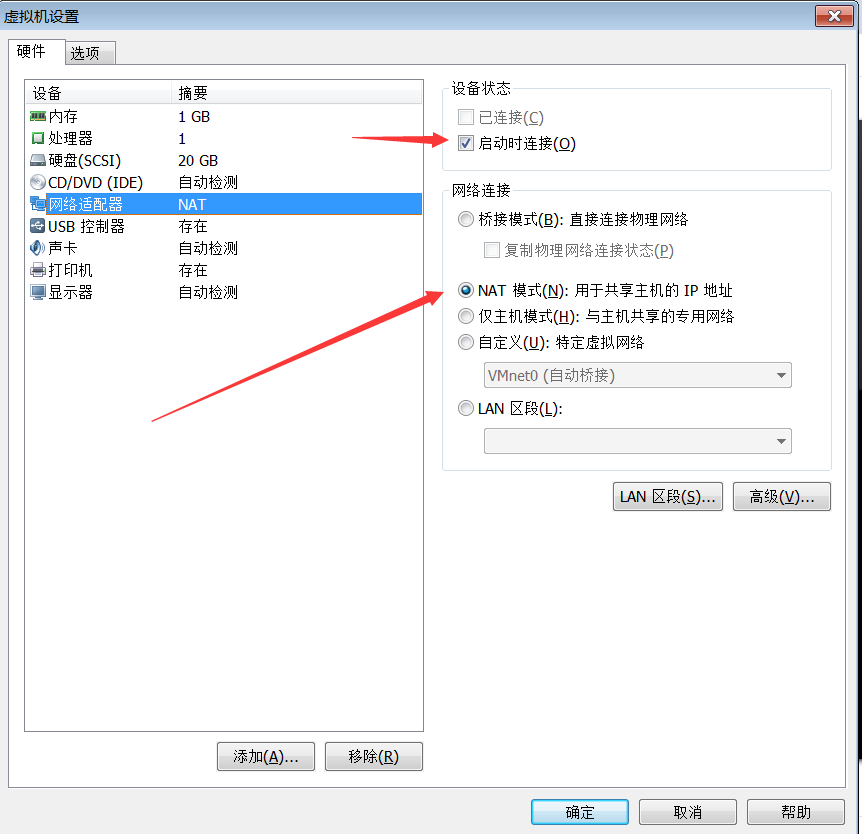
DVD:需要把提前下载好的镜像放入,然后确认
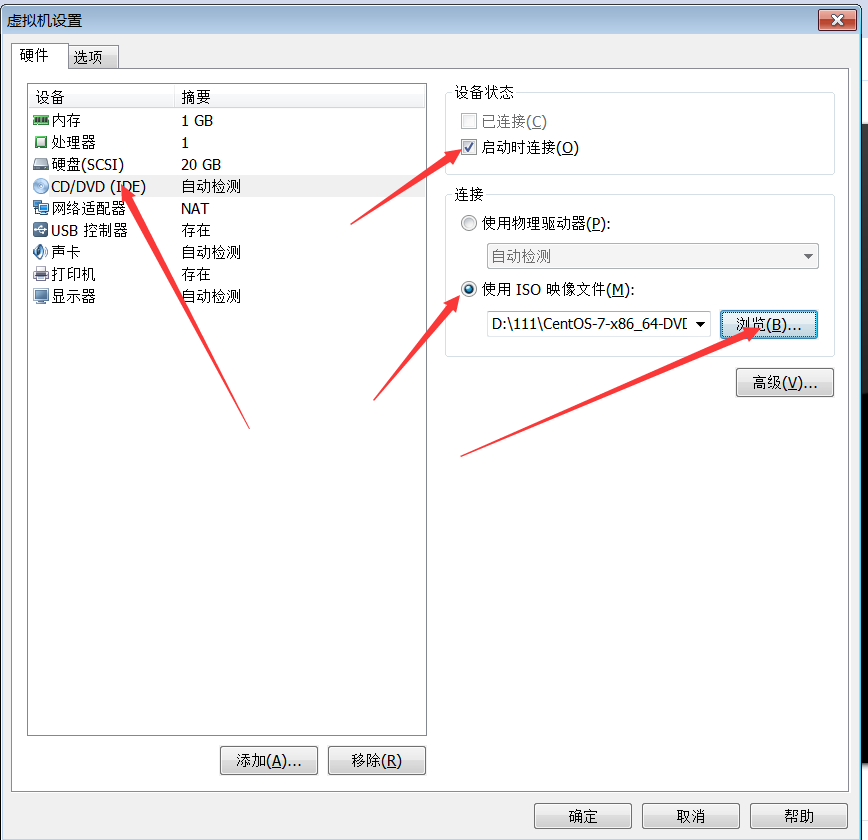
第七步:打开此虚拟机 出现下图页面,点击Enter即可。
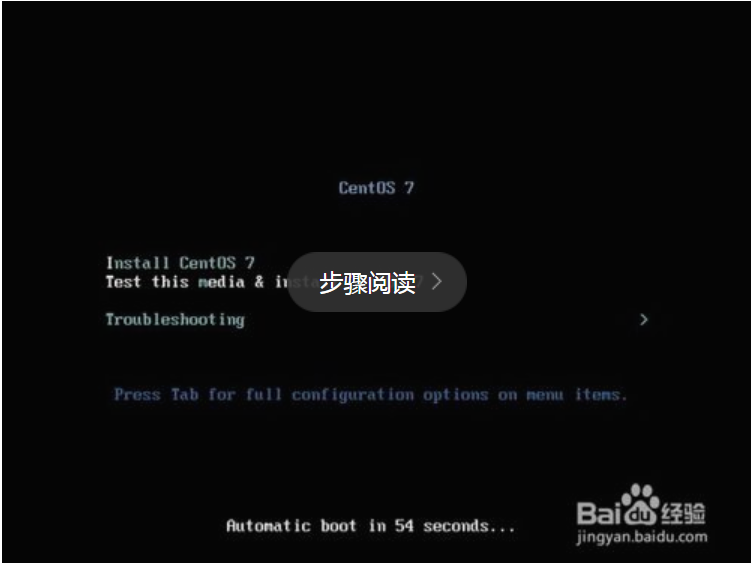
选择语言:建议初学者选择中文
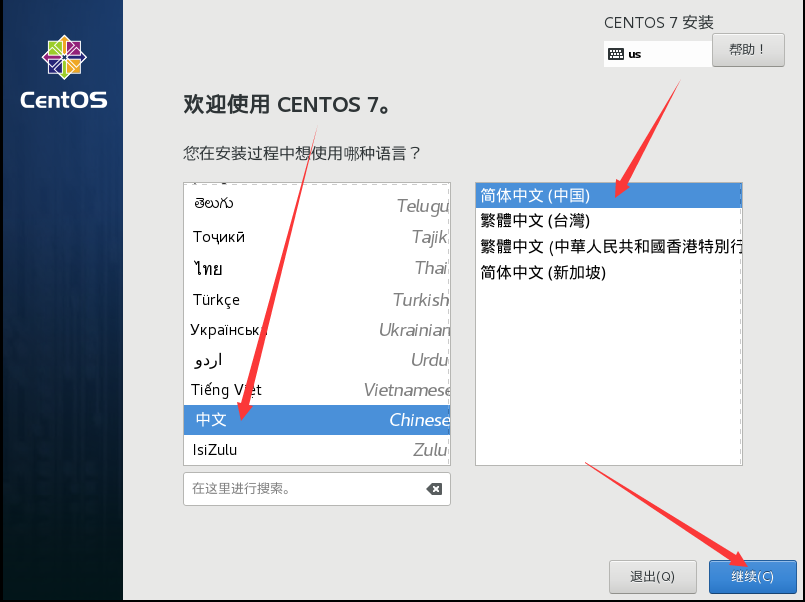
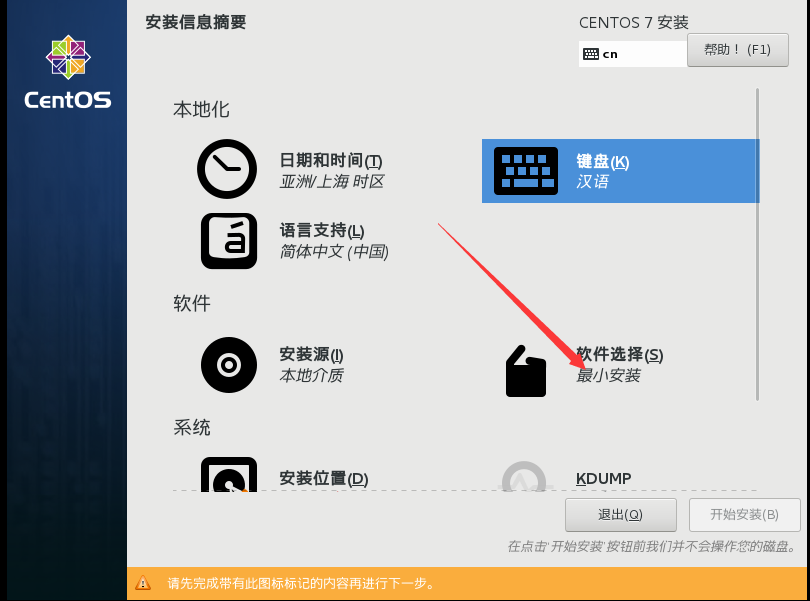
软件选择:初学建议GNOME

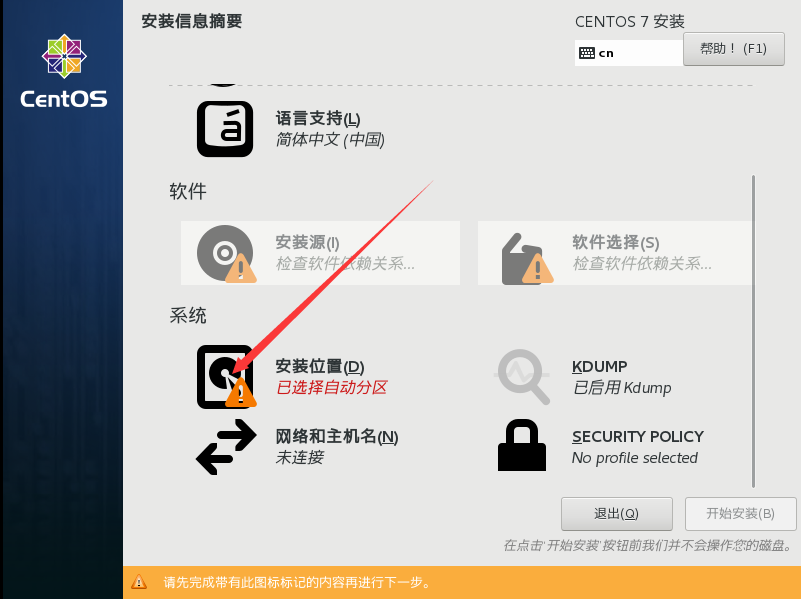
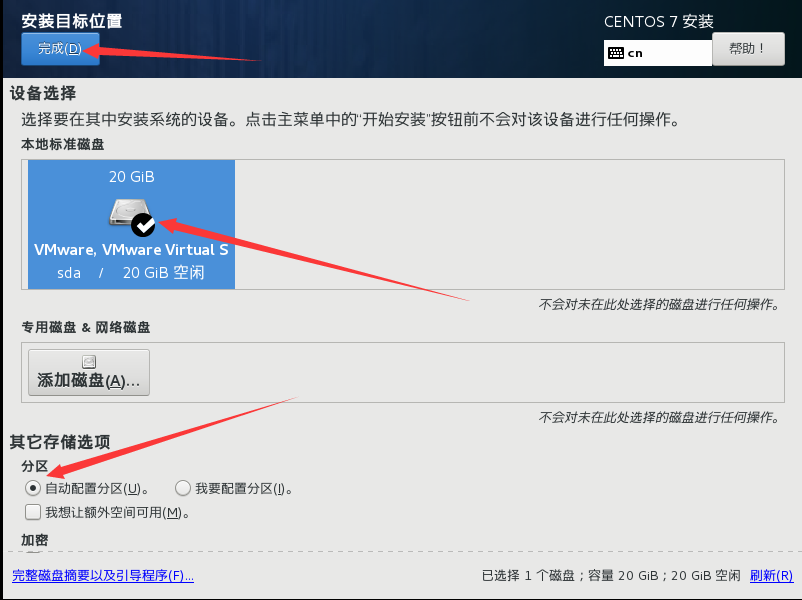
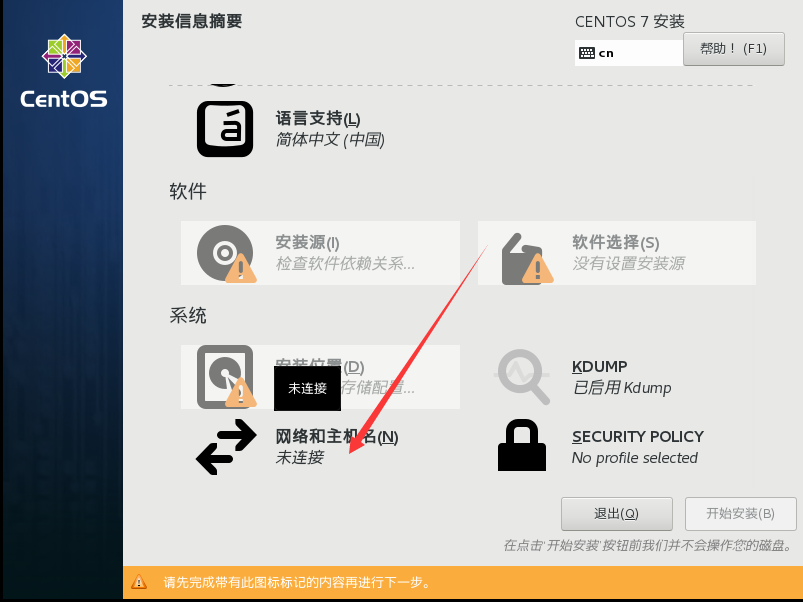
这里需要注意的是:选择打开网络
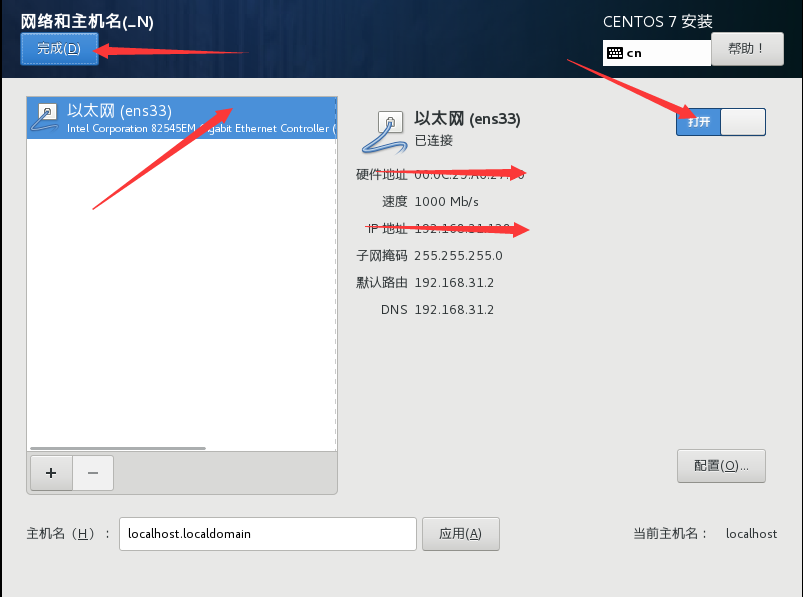
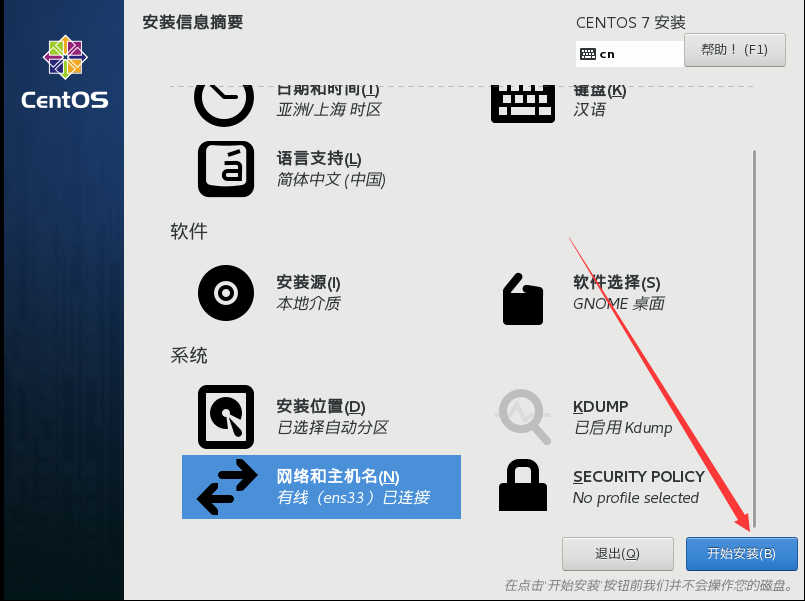
设置root密码 和普通用户信息
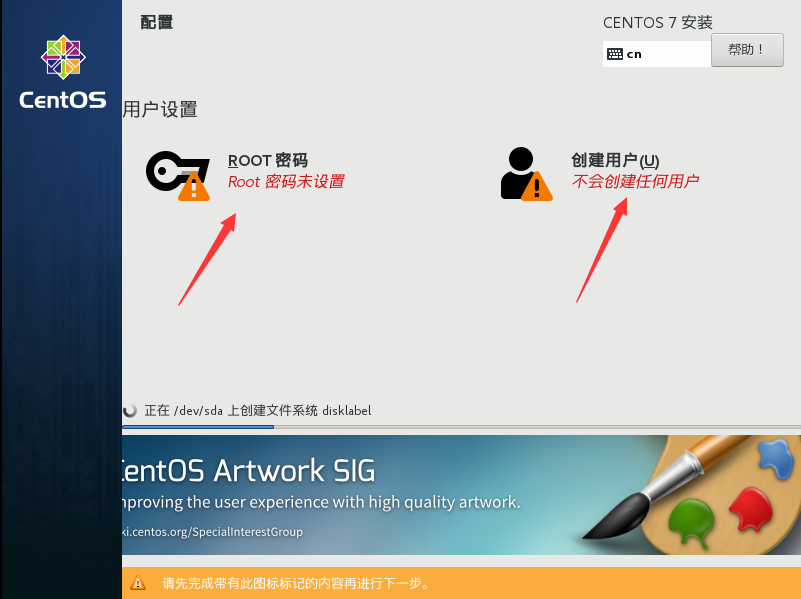
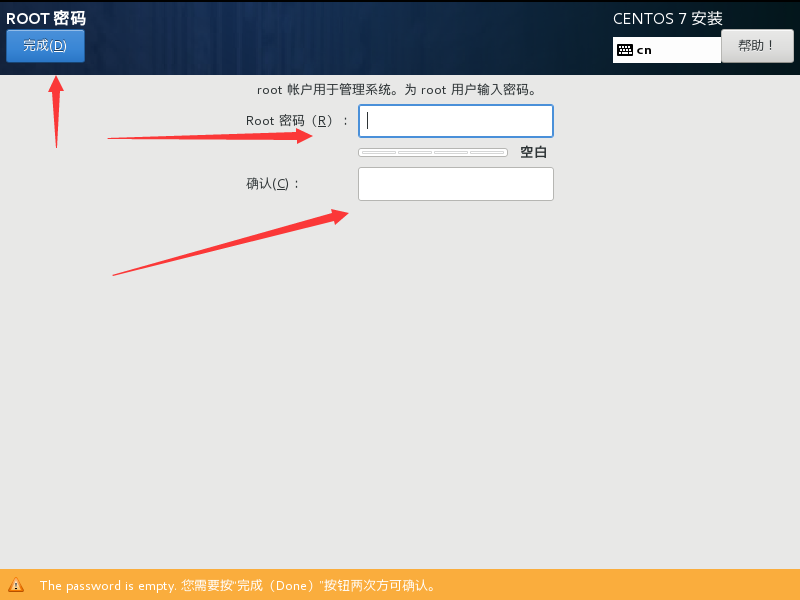
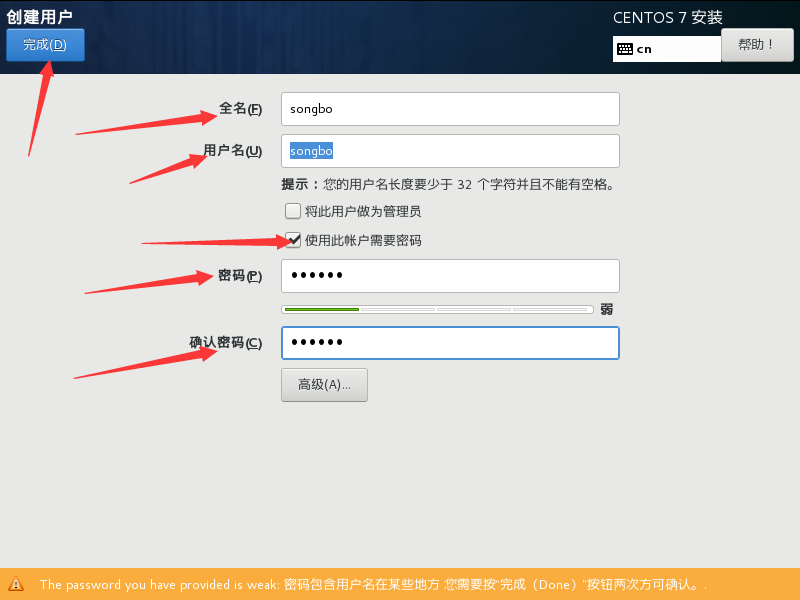
设置完成后就可以的等待安装了,大概需要半个小时左右,安装完成后选择重启
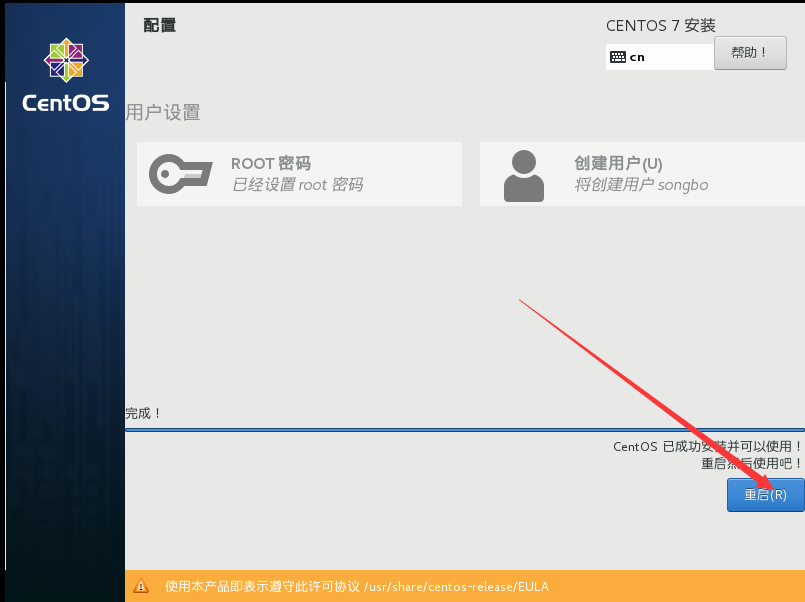
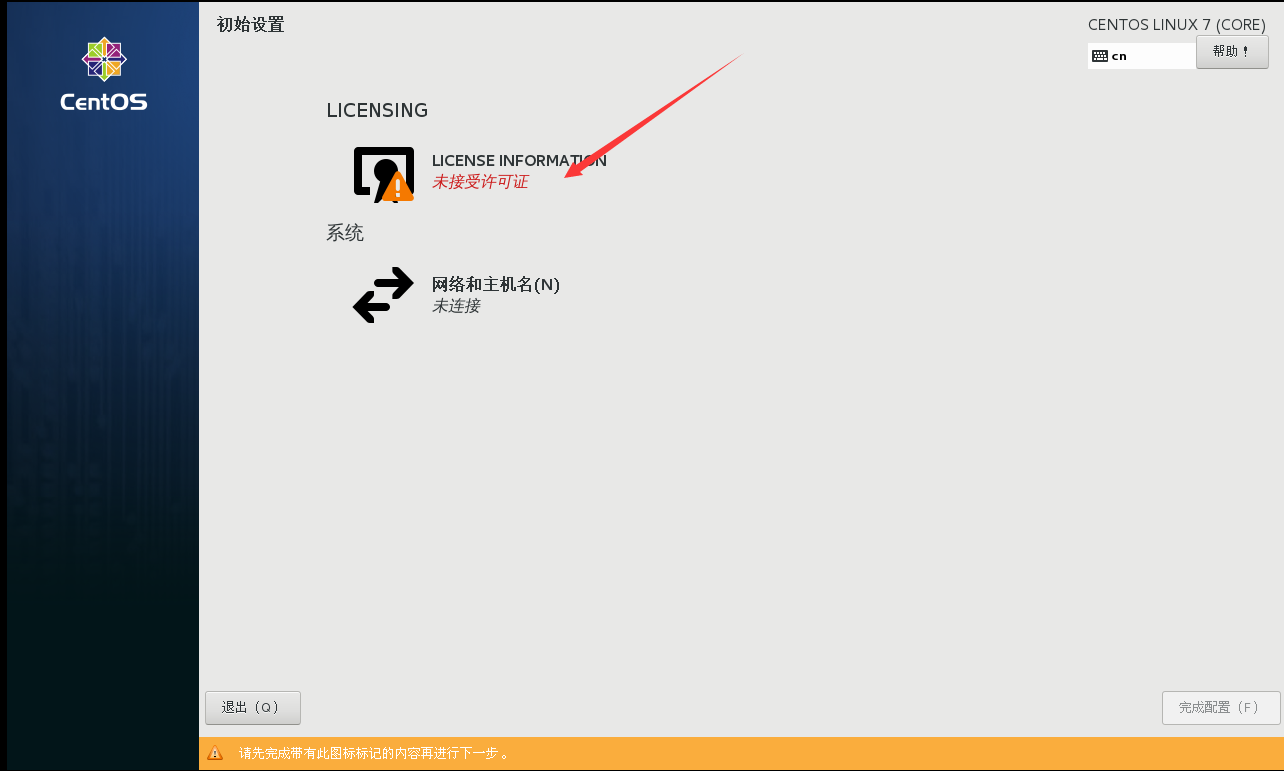
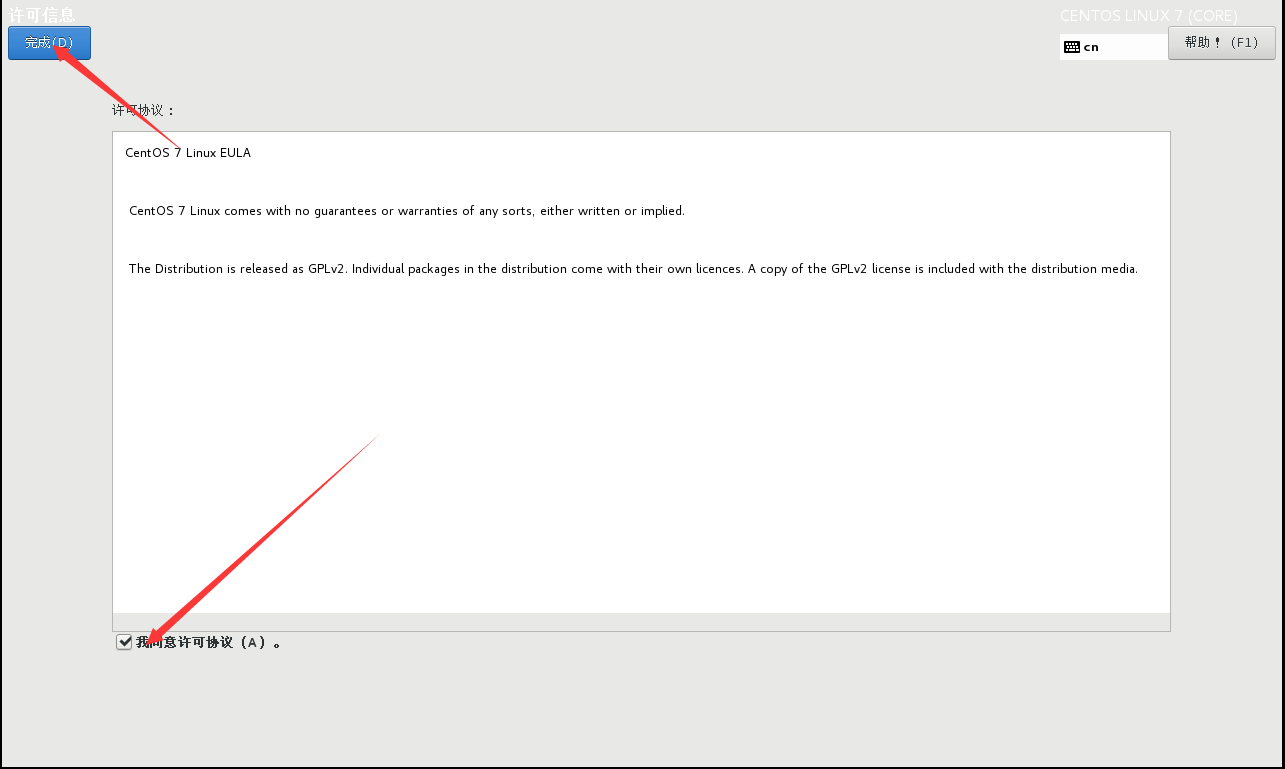
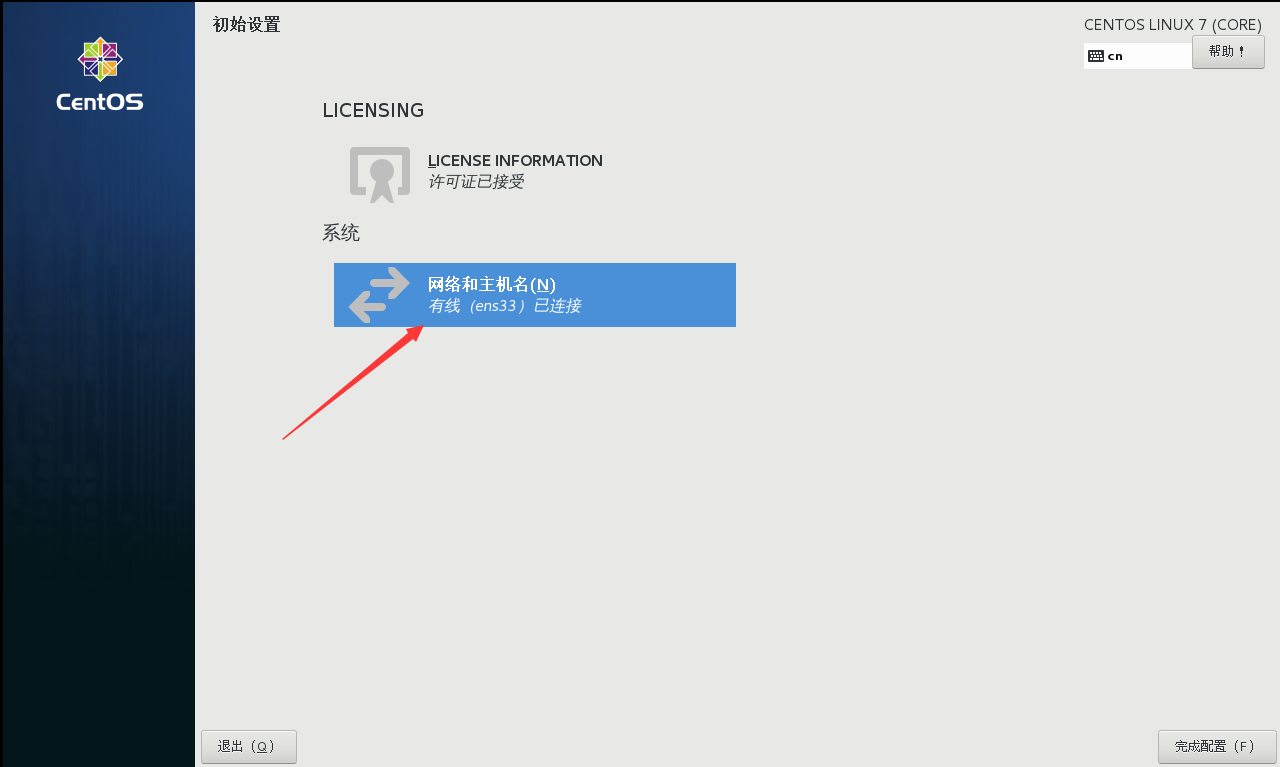
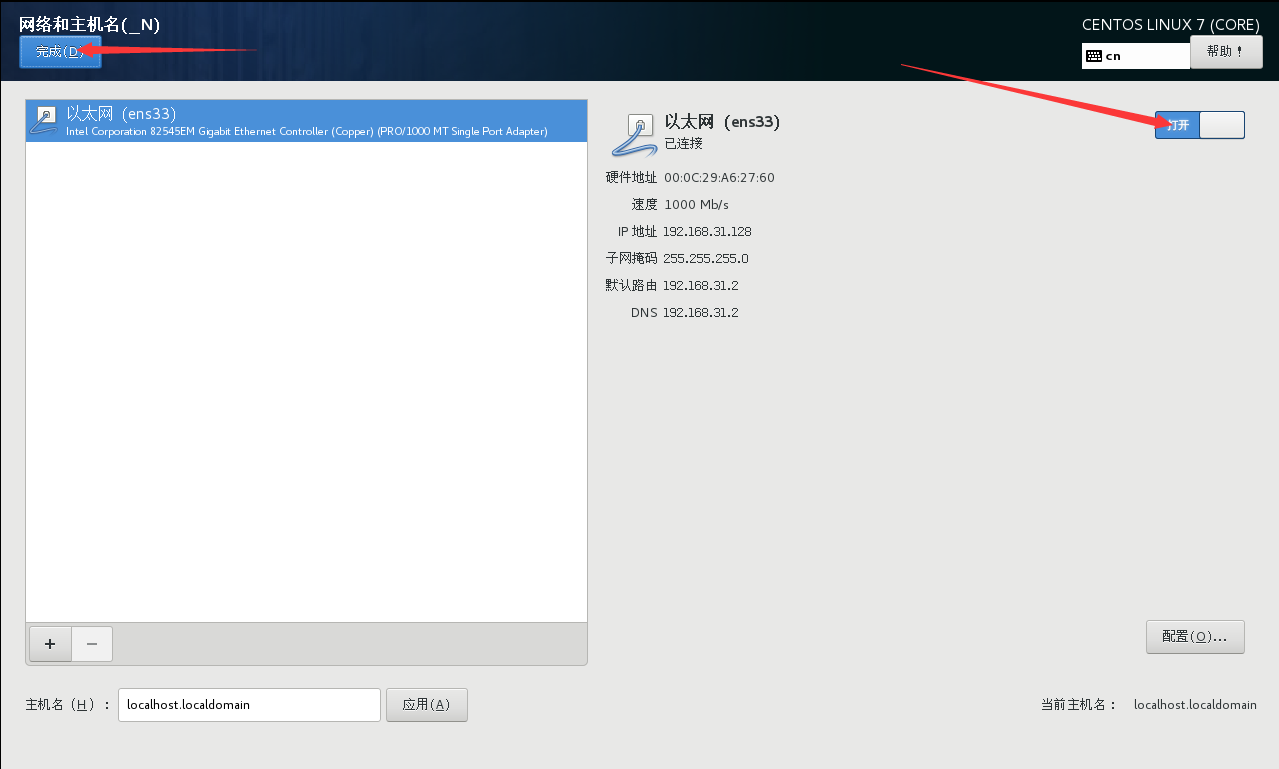
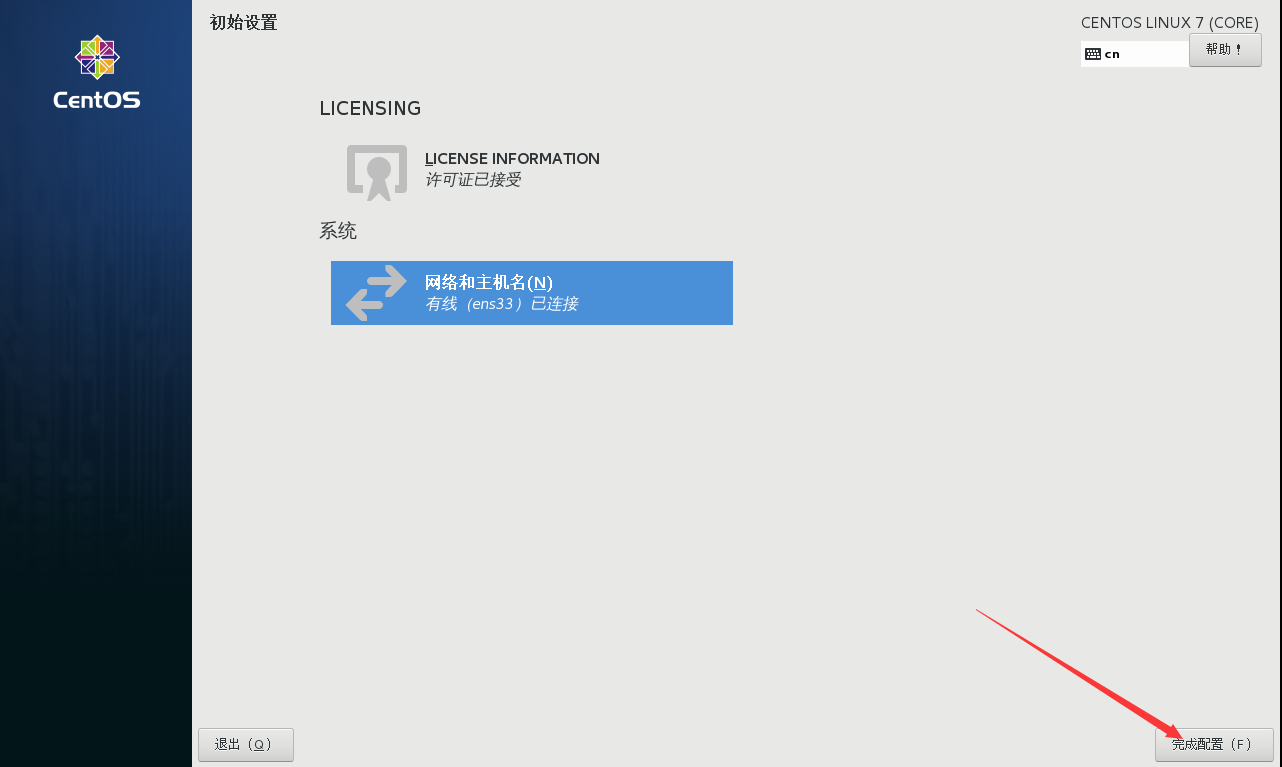
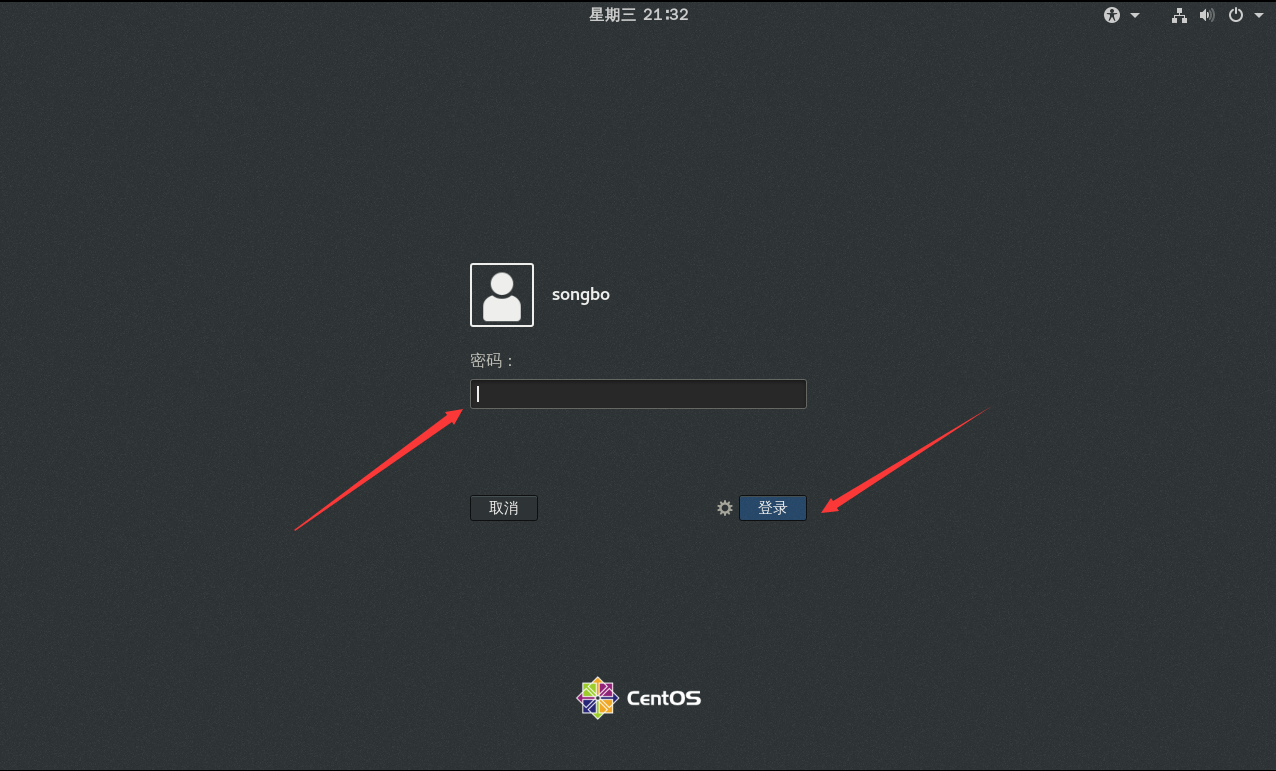
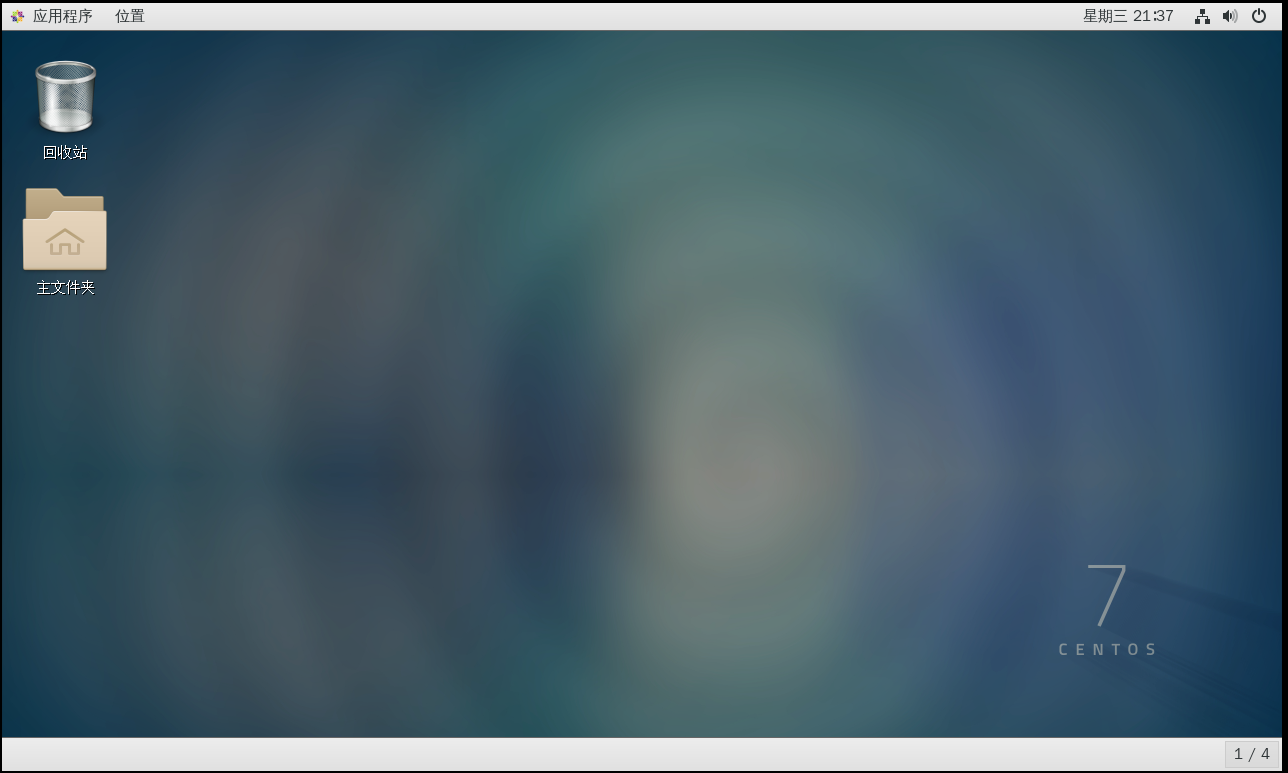
这样就安装完成了,centos的安装和第一次启动还是比较慢的,需要耐心等待。